БАГ НА НЕВИДИМОСТЬ В ГРЭННИ! - Granny
Оглавление:
- 1. Evie Launcher
- 2. Microsoft Launcher
- 3. Один пусковой
- 4. ADW Launcher 2
- 5. Нова Лаунчер
- 6. Действие Launcher
- Покажи мне значок
Если вы когда-либо пользовались iPhone, вы, вероятно, знакомы с количеством уведомлений, отображаемых поверх значков приложений. Хотя Android Oreo наконец-то представил значки уведомлений на Android, он ограничен двумя способами. Во-первых, он доступен только на устройствах под управлением Android Oreo +. Во-вторых, значок представляет собой маленькую точку и фактически не показывает количество непрочитанных уведомлений.

Что если кто-то захочет изменить стиль значка или изменить его цвет и размер? К сожалению, вы не получаете это по умолчанию в Android, и вам нужно полагаться на средства запуска.
Вот 6 лучших Android-пусковых установок со значками уведомлений, которые работают практически на всех устройствах.
1. Evie Launcher
Evie Launcher имеет размер всего 7 МБ и предлагает множество интересных вещей. Есть много особенностей, которые отличают его от остальных. Например, он поставляется со встроенным поиском, который является одновременно мощным и быстрым. Вы также можете скрыть приложения и изменить значки приложений. И, конечно же, приложение поставляется с непрочитанными значками уведомлений.


Если числа являются вашей родственной душой, то мы рады сообщить вам, что помимо точек уведомлений Evie Launcher также поддерживает непрочитанные числовые значения. Лично мне нравится считать больше, чем точки, поскольку они более полезны. Вы также можете изменить размер значка.
Кроме того, этот модуль запуска также позволяет отключать значки для отдельных приложений. Так, например, вы не хотите иметь значок на WhatsApp, вы можете отключить его в настройках. И угадай что? Вы получаете все это бесплатно.


По умолчанию значки уведомлений отключены в этом модуле запуска. Вы должны вручную включить их.
Для этого выполните следующие действия:
Шаг 1: Откройте настройки Launcher и коснитесь Непрочитанные значки.

Шаг 2. Вам будет предложено предоставить Notification доступ к приложению. Нажмите Включить доступ. Затем на следующем экране включите средство запуска Evie. Нажмите Разрешить во всплывающем окне. Это разовый шаг.


Шаг 3: Вернитесь назад и коснитесь переключателя в правом углу, чтобы активировать значки. Теперь вы можете настроить стиль и размер значка, а также включить или отключить счетчик для отдельных приложений.

Скачать Evie Launcher
2. Microsoft Launcher
Ранее известный как Arrow Launcher, Microsoft Launcher претерпел различные изменения с момента своего первоначального запуска. С такими интересными функциями, как темы, значки приложений, жесты, этот Launcher довольно быстрый и быстрый.
Вы также получаете персонализированный канал и эксклюзивную функцию «Продолжить на ПК». Используя эту функцию, вы можете отправлять ссылки прямо на ваш компьютер.

Когда дело доходит до значков уведомлений, этот модуль запуска предоставляет два типа значков: точки и количество. Однако Microsoft Launcher не называет это точками. Вы должны выбрать опцию «Приглушить номер значка» в разделе «Настройка стиля значка», чтобы включить точки.

Как и в Evie Launcher, значки доступны бесплатно и по умолчанию отключены. Чтобы включить и настроить их, выполните следующие действия.
Шаг 1. Откройте настройки Microsoft Launcher и нажмите «Персонализация». Затем нажмите значки уведомлений.


Шаг 2: Нажмите «Приложения» со значком уведомления. Включите опцию Все приложения. Вас попросят дать разрешение на доступ к Уведомлению. Нажмите «Синхронизировать сейчас». Вы попадете на экран доступа к уведомлению. Включите Microsoft Launcher здесь.


Шаг 3: Вернитесь назад, и вы увидите, что значки уведомлений включены для всех приложений. Чтобы отключить любое приложение, просто выключите его.

Скачать Microsoft Launcher
3. Один пусковой
С такими функциями, как умные виджеты, темы и эффекты, One Launcher также поддерживает значки приложений. Однако вы получаете только цифровые значки, а не значки. Кроме того, вы не можете настроить значки. На данный момент вам придется жить с красными значками уведомлений по умолчанию.

Кроме того, вам также нужно выбрать приложения, для которых вы хотите показывать иконки уведомлений, похожие на iOS. Лично я считаю, что разработчики могли бы лучше реализовать эти значки приложений. Несмотря на то, что они работают нормально, процесс установки немного запутан.
Также читайте: Как установить Google Launcher 2 на вашем AndroidЧтобы включить значки уведомлений, выполните следующие действия.
Шаг 1: После того, как вы установили One Launcher в качестве панели запуска по умолчанию, проведите вверх по домашнему экрану. Затем в разделе «Общие» нажмите «Настройки».

Шаг 2: Нажмите BadgeAppAndGmailSetting. Вы попадете в настройки вашего телефона. Перейдите в раздел «Специальные возможности» и включите службу «Значок одного приложения». Затем вернитесь и нажмите «Включение службы приложений для значков».


Шаг 3: На том же экране нажмите SettingBadgeApp и выберите приложения. Это все, что вам нужно сделать, чтобы включить значки уведомлений.


Скачать One Launcher
4. ADW Launcher 2
Темы, жесты и папки, в ADW Launcher 2 есть все. Имея множество настроек, связанных с иконками приложений, ящиками приложений и папками, ADW Launcher 2 - еще одна классная программа запуска, поддерживающая значки уведомлений.
Однако вам нужно будет загрузить отдельный небольшой плагин для их активации.

После загрузки вы должны разрешить приложениям показывать значки уведомлений. В бесплатной версии вы можете настроить только размещение значков. Но если вы готовы потратить немного денег, вы можете настроить его форму, размер, цвет и шрифт.
Чтобы настроить значки уведомлений в ADW Launcher 2, выполните следующие действия.
Шаг 1. Проведите пальцем вверх по домашнему экрану панели запуска ADW 2. Нажмите Настройки ADW внизу. Затем нажмите значок Внешний вид.


Шаг 2: Нажмите «Значки» в разделе «Внешний вид значка». Вам будет предложено загрузить приложение ADWNotifier. Нажмите, чтобы установить. Вы также можете установить его отсюда.


Шаг 3. После установки откройте приложение ADWNotifier 2. Затем нажмите на значок «Добавить», чтобы добавить приложения, для которых вы хотите показывать значки.


Скачать ADW Launcher 2
5. Нова Лаунчер
Значок оповещения - одна из самых классных особенностей лаунчера Nova среди других функций, которые заставляют нас любить Nova. Благодаря замечательным возможностям настройки, доступным в приложении, оно продолжает оставаться самым популярным средством запуска.
Это не было бы так популярно, если бы оно не поддерживало значки уведомлений. По крайней мере для меня. Я отказался от Pixel Launcher для Nova.
Читайте также: Пиксель Launcher против Нова LauncherВы можете выбрать один из трех типов значков: динамический, точечный и числовой. Вы можете настроить их положение, размер и цвета тоже.
Тем не менее, непрочитанный счетчик ограничен основной версией. В то время как другие функции доступны в бесплатном варианте, непрочитанный значок доступен только в простом варианте. Вы должны установить приложение TeslaUnread, чтобы добавить значки.

Тем не менее, функция непрочитанного подсчета ограничена основной версией
Чтобы настроить значки уведомлений в Nova Launcher, выполните следующие действия.
Шаг 1: Установите приложение Nova Launcher и TeslaUnread.
Шаг 2: Затем откройте настройки Nova Launcher и нажмите значки уведомлений. Теперь вы можете настроить значки в соответствии с вашими пожеланиями.


Скачать Нова Launcher
6. Действие Launcher
Action Launcher - один из немногих пусковых модулей, которые поддерживают канал Google Now. Помимо этого, лаунчер также поддерживает жесты, папки и обложки. Вы также можете настроить значки приложений и ярлыки.
Когда дело доходит до значков уведомлений, вы можете выбирать из точек и считать. Однако вы не можете изменить размер или цвет этих значков.
Опять же, значки уведомлений доступны только в профессиональной версии Action Launcher.
Чтобы настроить их, выполните следующие действия:
Шаг 1: После установки Action Launcher, оставьте пустое место на домашнем экране. Нажмите Настройки.

Шаг 2. В разделе «Настройки запуска действий» нажмите «Внешний вид значка и ярлыки приложения». Затем включите непрочитанные значки.


Скачать Action Launcher
Покажи мне значок
Без проверки панели уведомлений непрочитанные значки сообщают, есть ли в приложении новые уведомления или нет. Мы надеемся, что вышеупомянутые приложения утолят ваш голод.
Дайте нам знать в комментариях ниже, если мы пропустили приложение.
Топ 7 Android-пусковых установок для удивительного опыта
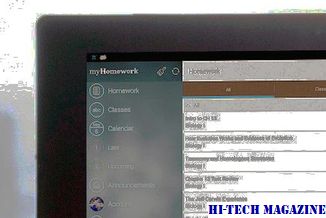
Все еще пытаетесь найти идеальный Android Launcher? Вот наш список Top 7 Android Launchers, чтобы упростить вашу работу. Попробуйте их!
10 лучших пусковых установок Android, которые вы еще не пробовали

Вот список из 10 лучших пусковых установок Android, которые вы, вероятно, еще не пробовали. Читать дальше!
Топ 5 пусковых установок Android без ящика приложения
Удаление ящика приложения - один из способов избавиться от ощущений на смартфоне. Не каждый OEM предоставляет это по умолчанию. Используйте эти пусковые установки, чтобы удалить ящик.







